Dizüstü bilgisayarınızda herhangi bir şeye dokunmadan veya yapılandırmadan iPhone 13 mini'nin parlaklığının kendi kendine azalması çok yaygındır. Endişelenmeyin, bu fenomen oldukça yaygındır ve üretici Apple tarafından geliştirilmiştir. Bu nedenle, iPhone 13 mini'nizin parlaklığının neden aniden düştüğünü anlayamadan nedenlerini bu makale ile açıklayacağız.
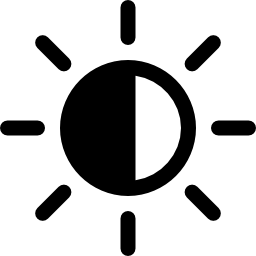
iPhone 13 mini'nizin otomatik modundaki parlaklık
iPhone'ların, ortamınızın aydınlatma koşullarına göre cihazınızın ekranının parlaklık seviyesini gerçek zamanlı olarak ayarlama imkanı veren ortam ışığı sensörleriyle donatıldığını bilmelisiniz. Sensörler daha sonra ışığı en karanlık yerlerde azaltır ve en parlak yerlerde artırır. iPhone 13 mini'niz, içinde bulunduğunuz aydınlatma koşullarına bağlı olarak parlaklığının kendi kendine azaldığını veya arttığını görüyor.
iPhone 13 mini parlaklığınız kendiliğinden düşerse, otomatik parlaklığı kaldırın
iPhone 13 mini'nizin parlaklık kaydırıcısının aydınlatma koşullarına göre değişmesini önlemek için iOS dizüstü bilgisayarınızın otomatik parlaklığını tamamen devre dışı bırakabilirsiniz. Bu işlevi devre dışı bırakmak istiyorsanız izlemeniz gereken adımlar şunlardır:
- iPhone 13 mini'nizin Ayarlar bölümünü açın
- Ardından Erişilebilirlik bölümüne gidin
- Şimdi Ekran ve metin boyutuna gidin
- Ardından tüm otomatik parlaklık ayarlarını sıfırlamak için otomatik parlaklık ayarını devre dışı bırakın ve ardından aşağıdaki adımları izleyerek yeniden etkinleştirin:
iOS cep telefonlarında neden otomatik parlaklık var?
iPhone 13 mini'niz, özerklik kazanmak ve taşınabilir bilgisayarınızın pil ömrünü optimize etmek için otomatik parlaklık işleviyle donatılmıştır. Gerçekten de, iPhone 13 mini'nizin parlaklığı maksimuma ayarlandığında, kaydırıcının ortada, hatta daha da altında olduğundan çok daha fazla enerji tüketirsiniz. iPhone 13 mini'nizin pil ömrünü optimize etmek için, çok fazla ışığa ihtiyacınız olmadığında ekranınızı ayarlayabilmesi veya iPhone 13 mini'nizin parlaklığını manuel olarak ayarlayabilmesi için dizüstü bilgisayarınızın otomatik ayarlama işlevini saklamanızı öneririz. . Ekranınızın tüm renklerini ayarlamanıza izin veren Night Shift modunu da etkinleştirebilirsiniz.
iOS dizüstü bilgisayarınızın ekran ışığını ayarlayın
Daha sonra iPhone 13 mini'nizin parlaklığını ayarlamak için kontrol merkezinden veya dizüstü bilgisayarınızın kısayolundan geçmeniz gerekecek. Dizüstü bilgisayarınızın ekranını aşağıdan yukarıya kaydırarak ve parlaklık çubuğunu hareket ettirerek ihtiyaçlarınıza göre ayarlamak için iPhone 13 mini'nizin parlaklığını hızlı bir şekilde ayarlayabilirsiniz.
Daha sonra ayarlar aracılığıyla iPhone 13 mini'nizin parlaklığını ayarlamak için aşağıdakileri yapmanız gerekir:
- iPhone 13 mini'nizde Ayarlar'ı açın
- Ardından Parlaklık ve Ekran'a gidin
- Parlaklık ihtiyaçlarınıza göre kaydırıcıyı sağa veya sola sürükleyin
iPhone 13 mini'nizin görsel konforunu artırmak için karanlık işlevini etkinleştirmek de mümkündür.
iPhone 13 mini'nizde başka çözümler istiyorsanız, sizi şu kategorideki eğiticilere başvurmaya davet ediyoruz: iPhone 13 mini.

